Membuat pilihan
Kolom Pilihan memungkinkan Anda untuk mencakup daftar drop-down nilai tetap ke pengguna dalam aplikasi Anda untuk memastikan konsistensi. Kolom pilihan, sebelumnya dirujuk sebagai rangkaian pilihan dan terkadang disebut daftar pilihan. Mirip dengan tabel, ada kedua pilihan standar, atau pembuat memiliki kemampuan membuat kolom Pilihan kustom untuk digunakan dalam aplikasi.
Pilihan dapat dibuat saat bekerja dari solusi powerapps.com atau pada formulir tabel di desainer formulir.
Kolom pilihan dapat berupa satu pilihan saja (pilihan) atau memungkinkan multi-pilihan (pilihan). Gambar layar berikut menampilkan kolom pilihan banyak pilihan dalam aplikasi berdasarkan model.
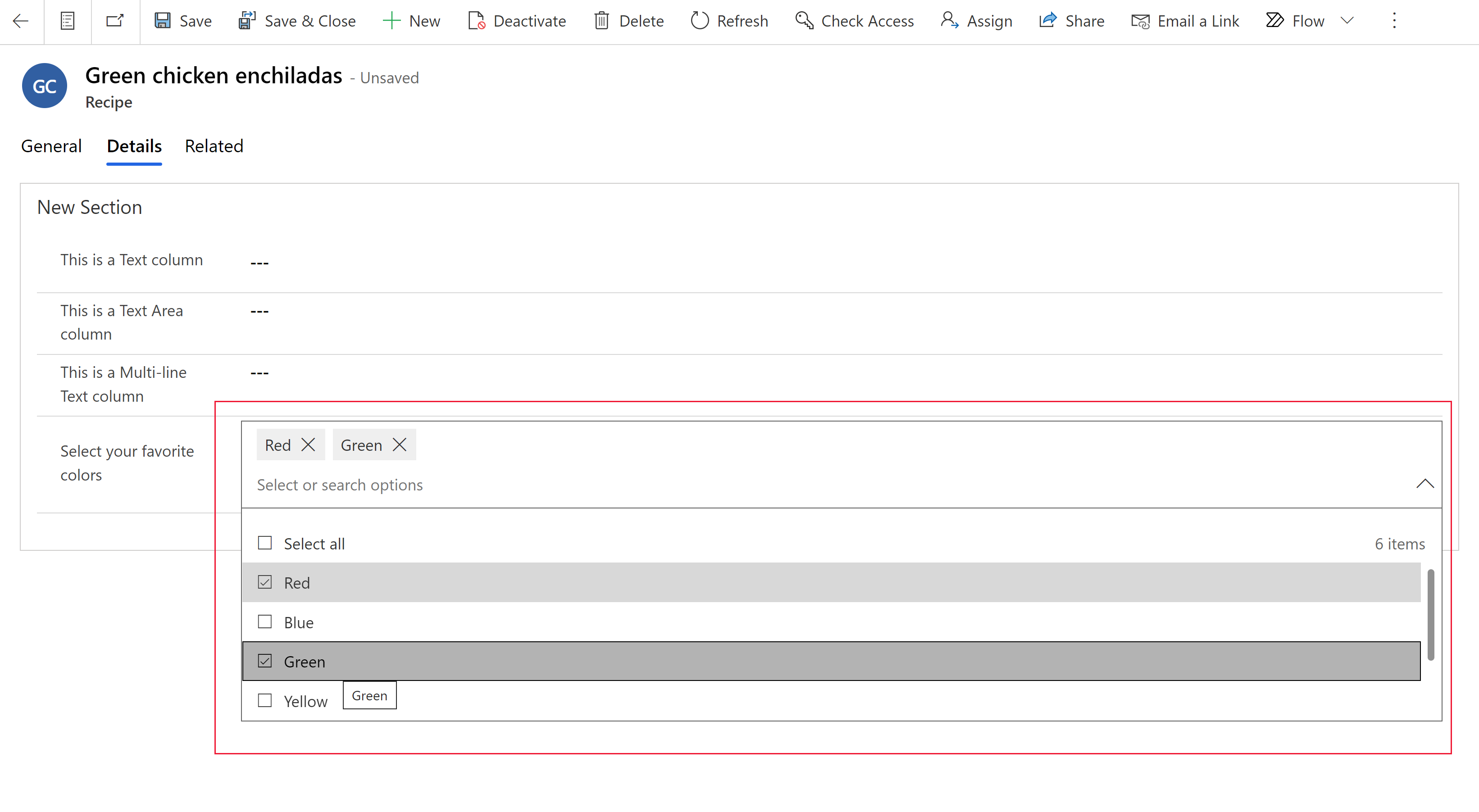
Pilihannya bisa global atau lokal. Anda dapat menentukan pilihan untuk menggunakan rangkaian pilihan yang ditetapkan di tempat lain (secara global) yang disediakan untuk kolom pilihan lainnya, atau menentukan rangkaian pilihan yang hanya tersedia dalam kolom pilihan (secara lokal). Informasi selengkapnya: Ikhtisar Membuat dan mengedit kolom pilihan
Membuat pilihan global dalam solusi
Masuk ke powerapps.com, pilih Solusi, lalu buka solusi yang diinginkan. Jika item tidak ada di panel pada panel sisi, pilih …Lainnya, lalu pilih item yang diinginkan.
Pada bilah perintah, pilih Tabel baru > pilihan.
Masukkan properti berikut:
- Nama tampilan. Masukkan nama tampilan untuk kolom Anda. Bidang nama tampilan digunakan saat menampilkan kolom ini kepada pengguna Anda.
- Deskripsi. Masukkan deskripsi opsional kolom pilihan.
- Di bidang Label, masukkan label yang akan ditampilkan untuk opsi pilihan.
- Nomor Nilai mewakili nilai unik untuk pilihan dan tidak ditampilkan dalam kolom pilihan dalam aplikasi. Perhatikan ada angka yang dihasilkan untuk setiap Nilai secara otomatis. Sebaiknya Anda tidak mengubahnya. Memiliki nilai unik membantu memastikan bahwa nilai tersebut akan berbeda dari nilai pilihan lainnya yang mungkin ditentukan di solusi lain dan diimpor ke dalam lingkungan Anda.
- Pilih pemilih warna di kiri Label jika Anda ingin warna ditampilkan untuk pilihan dalam diagram aplikasi berdasarkan model.
Pilih Pilihan baru untuk membuat opsi lain untuk pilihan tersebut.
Ulangi langkah sebelumnya hingga Anda memiliki pilihan yang diinginkan.
Perluas pilihan tingkat lanjut untuk menampilkan properti tambahan:
- Nama. Nama unik pilihan global termasuk prefiks penerbit solusi baru.
- Nama Eksternal. Nilai ini digunakan untuk entitas virtual guna memetakan nilai dalam sumber data eksternal dengan pilihan ini.
- Deskripsi. Masukkan deskripsi opsional untuk kolom pilihan.
Pilih Simpan.
Catatan
Setelah Anda membuat kolom pilihan global, pilihan dapat tersedia untuk kolom pilihan lokal, yang kemudian dapat digunakan dengan formulir dan tampilan.
Membuat pilihan lokal dalam solusi
Masuk ke powerapps.com, pilih Solusi, lalu buka solusi yang diinginkan. Jika item tidak ada di panel pada panel sisi, pilih …Lainnya, lalu pilih item yang diinginkan.
Buka tabel yang akan dibuat pilihannya, lalu pada bilah perintah, pilih Baru > Pilihan.
Di panel Kolom baru, masukkan properti untuk kolom pilihan.
Mengkonfigurasi properti untuk pilihan lokal
- Nama tampilan. Masukkan nama tampilan untuk kolom Anda. Bidang nama tampilan digunakan saat menampilkan kolom ini kepada pengguna Anda.
- Deskripsi. Masukkan deskripsi opsional kolom pilihan.
- Jenis Data. Pilih Pilihan > Pilihan. Pilih Pilihan > Ya/Tidak jika Anda menginginkan bidang pilihan dua opsi satu pilihan.
- Perilaku. Pilih dihitung untuk mengaktifkan kolom agar dimasukkan dalam kolom hitung untuk mengotomatisasi perhitungan manual.
- Harus diisi. Mengatur ini ke Bisnis diperlukan agar rekaman tidak dapat disimpan tanpa data di kolom ini.
- Dapat dicari. Jika dipilih, Kolom ini muncul di Pencarian Tingkat Lanjut dan tersedia saat menyesuaikan tampilan.
- Memilih beberapa pilihan diperbolehkan. Pilih opsi ini jika Anda ingin membuat pilihan tempat pengguna dapat memilih lebih dari satu pilihan (multi-pilih).
- Sinkronkan dengan pilihan global?
- Ya. Pilih pilihan ini jika Anda ingin agar pilihan lokal memiliki kemampuan untuk menggunakan opsi dari pilihan global. Selanjutnya, Anda juga dapat memilih pilihan global yang ada untuk menggunakan opsi dari pilihan global tersebut.
- Tidak. Pilih opsi ini jika Anda tidak ingin agar pilihan lokal memiliki kemampuan untuk menggunakan opsi dari pilihan global.
- Sinkronkan pilihan ini dengan. Bila Sinkronisasi dengan pilihan global adalah Ya, Anda dapat memilih kolom pilihan yang ada. Selanjutnya, opsi yang dikonfigurasi untuk pilihan tersebut dapat digunakan untuk pilihan ini.
- Jika Anda memilih Tidak untuk mengaktifkan pilihan global, buat opsi untuk pilihan Anda dengan memilih Pilihan atau, jika Anda memilih Ya, pilih Editpilihan untuk mengedit opsi pilihan sinkronisasi atau Pilihan baru untuk menambahkan opsi baru:
- Di bidang Label, masukkan label yang akan ditampilkan untuk opsi pilihan.
- Nomor Nilai mewakili nilai unik untuk pilihan dan tidak ditampilkan dalam kolom pilihan dalam aplikasi. Perhatikan ada angka yang dihasilkan untuk setiap Nilai secara otomatis. Sebaiknya Anda tidak mengubahnya. Memiliki nilai unik membantu memastikan bahwa nilai tersebut akan berbeda dari nilai pilihan lainnya yang mungkin ditentukan di solusi lain dan diimpor ke dalam lingkungan Anda.
- Pilih pemilih warna di kiri Label jika Anda ingin warna ditampilkan untuk pilihan dalam diagram aplikasi berdasarkan model.
- Pilihan default. Pilih salah satu opsi yang Anda buat sebagai pilihan default.
- Nama Skema. Nama unik ini digunakan oleh sistem dan secara otomatis dibuat berdasarkan prefiks penerbit solusi dan nama tampilan. Setelah kolom pilihan baru disimpan, Anda tidak dapat mengubahnya.
- Aktifkan keamanan kolom. Tentukan pilihan ini untuk memungkinkan keamanan data dalam kolom di luar keamanan yang ditentukan untuk tabel.
- Mengaktifkan Audit. Jika audit telah diaktifkan di lingkungan, kolom ini dapat disertakan dalam pelacakan perubahan.
- Muncul di filter global dasbor. Pilih pilihan ini untuk memungkinkan kolom tersedia sebagai filter pada dasbor interaktif.
- Dapat Diurutkan. Pilih pilihan ini untuk memungkinkan pengurutan kolom ini bila digunakan pada dasbor interaktif.
Pilih Simpan.
Membuat dan mengedit pilihan global menggunakan penelusur solusi
Untuk informasi tentang cara membuat dan mengedit pilihan global menggunakan penjelajah solusi klasik, buka Buat atau edit daftar rangkaian pilihan (lokal).
Catatan
Apa bahasa dokumentasi yang Anda inginkan? Lakukan survei singkat. (perlu diketahui bahwa survei ini dalam bahasa Inggris)
Survei akan berlangsung kurang lebih selama tujuh menit. Tidak ada data pribadi yang dikumpulkan (pernyataan privasi).